Zawartość:
Zmiana adresu domowego
Na oficjalnej stronie i w aplikacji mobilnej Yandex.Maps można zmieniać adres domowy, który zawsze wyświetla się na mapie i może być używany do szybkiego planowania tras, w tym z wykorzystaniem Nawigacji. Ten parametr nie jest w żaden sposób weryfikowany pod kątem prawdziwości, dlatego można podać zupełnie dowolne adresy, ale tylko w jednej jedynej liczbie.
Opcja 1: Strona internetowa
Jeśli korzystasz z wersji desktopowej usługi w przeglądarce internetowej, najpierw zaloguj się przy użyciu jednego konta Yandex, na którym wcześniej podano adres domowy. Jest to związane z tym, że dane są przechowywane na serwerach firmy wyłącznie w ramach twojego osobistego konta i są po prostu niedostępne ani do przeglądania, ani do zmiany bez logowania.
- W Yandex.Maps przewidziano dwa działy do zmiany tych samych danych związanych z adresem domowym. Najłatwiej jest kliknąć lewym przyciskiem myszy na zdjęcie profilu w prawym górnym rogu i w karcie konta wybrać kategorię "Zakładki".
- Po przejściu na stronę o tej samej nazwie, przejdź do zakładki "Miejsca", znajdź punkt "Dom" i skorzystaj z przycisku z trzema poziomo ułożonymi kropkami. Z przedstawionego menu należy wybrać opcję "Zmień", aby przejść do ustawień domu.
- Możesz według własnego uznania ręcznie wpisać dokładną lokalizację domu, korzystając z pola tekstowego w ramach bloku "Dodaj adres domowy", nie zapominając o podpowiedziach.Oprócz tego, zmiana lokalizacji, na przykład, jeśli potrzebny adres z jakiegoś powodu nie jest dostępny na mapie, możliwa jest poprzez przytrzymanie i przesunięcie oznaczonej ikony domu w odpowiednie miejsce.
- Wspomniany powyżej alternatywny dział z ustawieniami można znaleźć w opcjach bezpośrednio w koncie Yandex. Aby szybko uzyskać dostęp do potrzebnej kategorii, należy ponownie kliknąć na zdjęcie profilu w prawym górnym rogu rozważanego serwisu, najechać kursorem myszy na ikonę z obrazkiem zębatki i wybrać "Ustawienia".
- Po tym, za pomocą górnego paska nawigacyjnego przejdź na stronę "Moje adresy" i znajdź pole tekstowe "Dom". Zarządzanie tym parametrem odbywa się dokładnie tak samo, jak w pierwszym przypadku, w tym możliwość przeciągania znacznika domu po widżecie mapy, znajdującym się w górnej części ekranu.
- Główną różnicą jest dodatkowa opcja, a mianowicie automatyczne określenie lokalizacji na podstawie adresu IP przekazywanego przez przeglądarkę. I chociaż zazwyczaj dane prowadzą maksymalnie do centrum danych dostawcy internetu, w niektórych przypadkach za pomocą tej opcji można wypełnić pole domowego adresu jednym kliknięciem na obrazek samolotu.
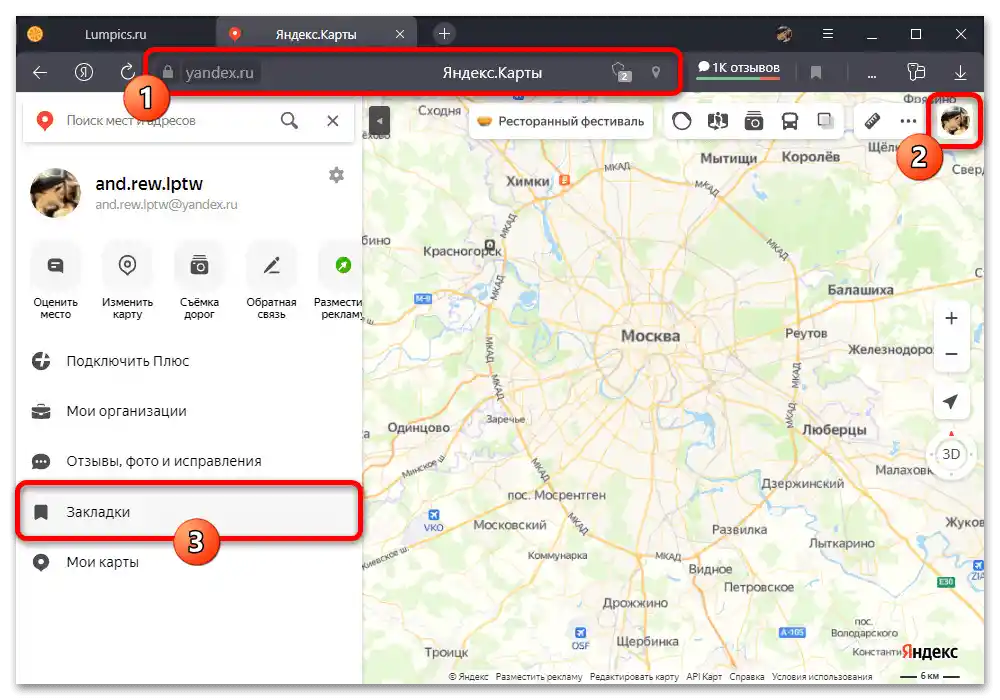
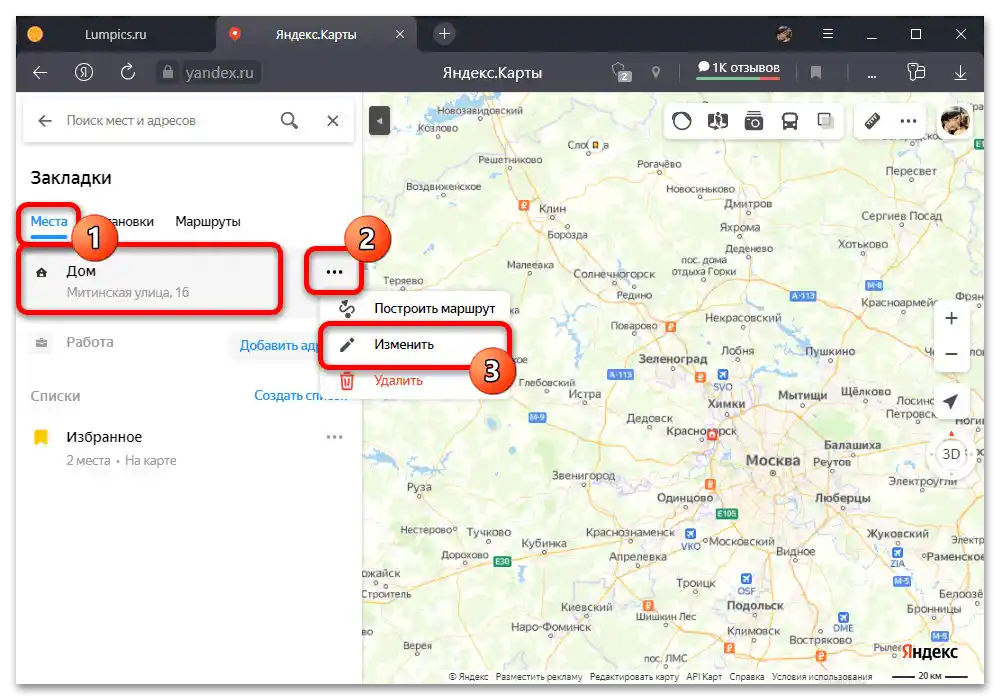
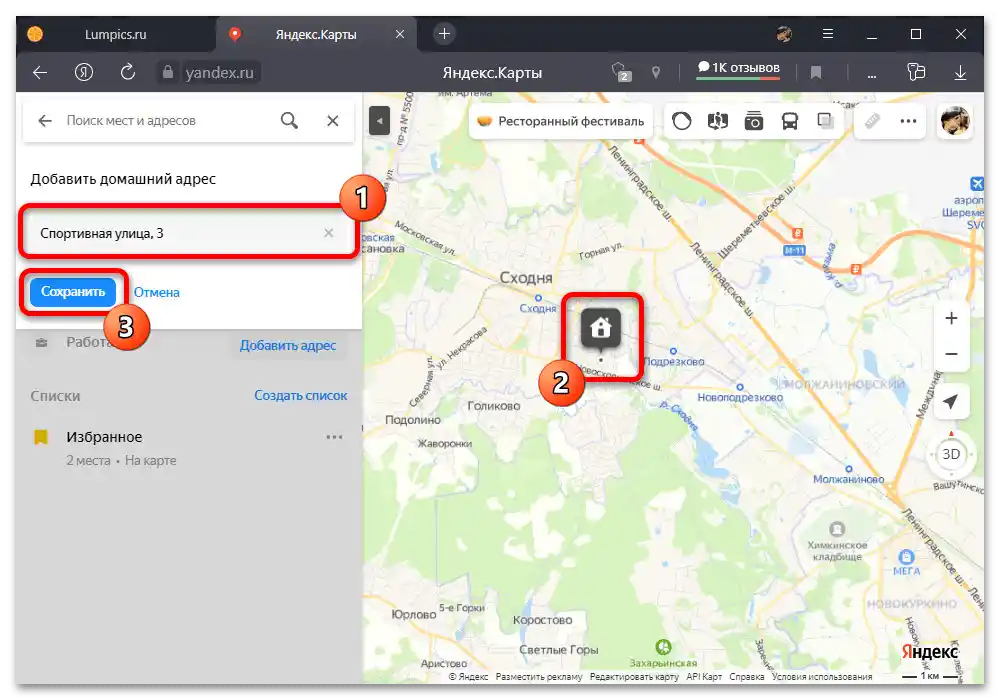
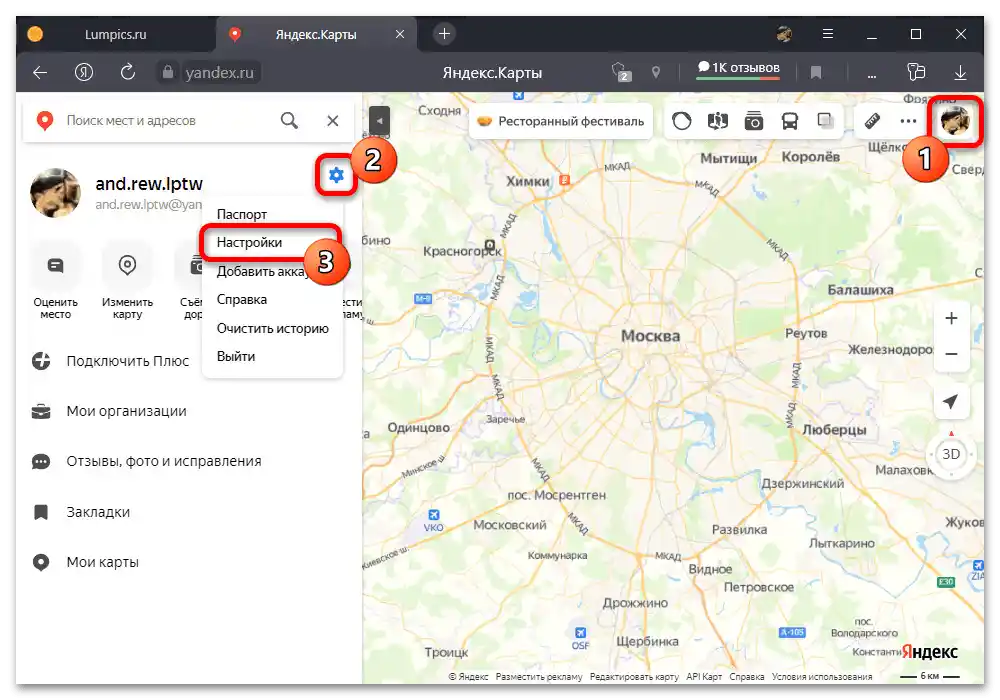
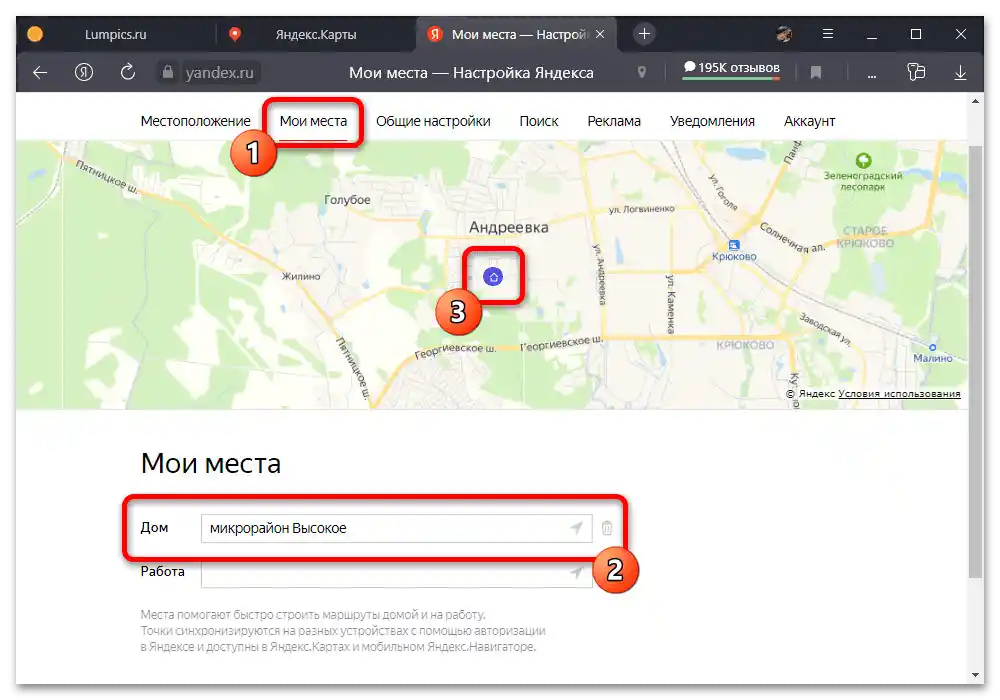
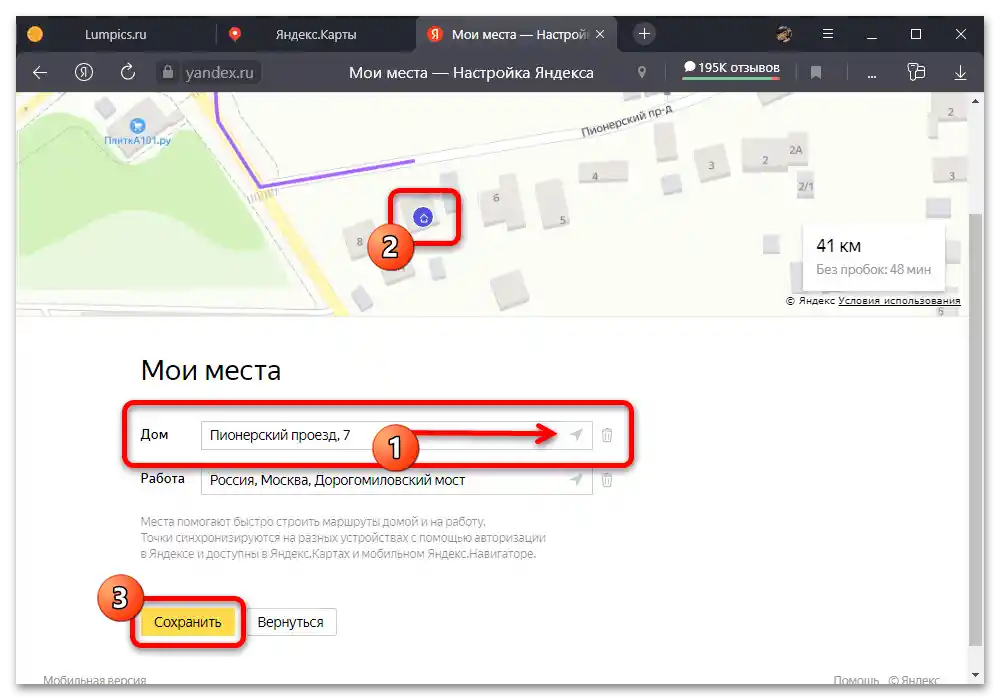
Aby zastosować wprowadzone zmiany, wystarczy skorzystać z przycisku "Zapisz". W tym przypadku w drugim przypadku również będzie konieczne podanie adresu roboczego, ponieważ bez tego przycisk będzie po prostu niedostępny.
Opcja 2: Aplikacja
Podobnie jak w wersji desktopowej, aby zmienić domowy adres w Yandex.Maps, najpierw należy przeprowadzić autoryzację, korzystając z przycisku "Zaloguj się" w głównym menu aplikacji.Zauważmy również, że mobilny klient usługi dla iOS i Android ma identyczny interfejs, dlatego poniższa instrukcja będzie w pełni aktualna niezależnie od platformy.
- Będąc na głównym ekranie oficjalnej aplikacji, w lewej części górnego paska dotknij przycisku z zdjęciem profilu, a w oknie podręcznym wybierz kategorię "Zakładki i mój transport". W przeciwieństwie do wersji desktopowej, tutaj ustawienia domu, jak i adresu roboczego, ograniczone są do jednego działu.
- Za pomocą górnego menu nawigacyjnego przejdź do zakładki "Miejsca" i znajdź "Dom", oznaczony specjalną ikoną. Aby przejść do ustawień, należy dotknąć znajdującej się obok ikony z trzema poziomymi kropkami i wybrać "Wskaź inny adres".
- Zmiana adresu w tym przypadku odbywa się poprzez przesunięcie mapy w taki sposób, aby marker znajdujący się w centrum ekranu znalazł się w odpowiednim miejscu. W razie potrzeby możesz również dotknąć bloku tekstowego w górnej części ekranu i ręcznie wskazać adres, korzystając z automatycznych podpowiedzi usługi.
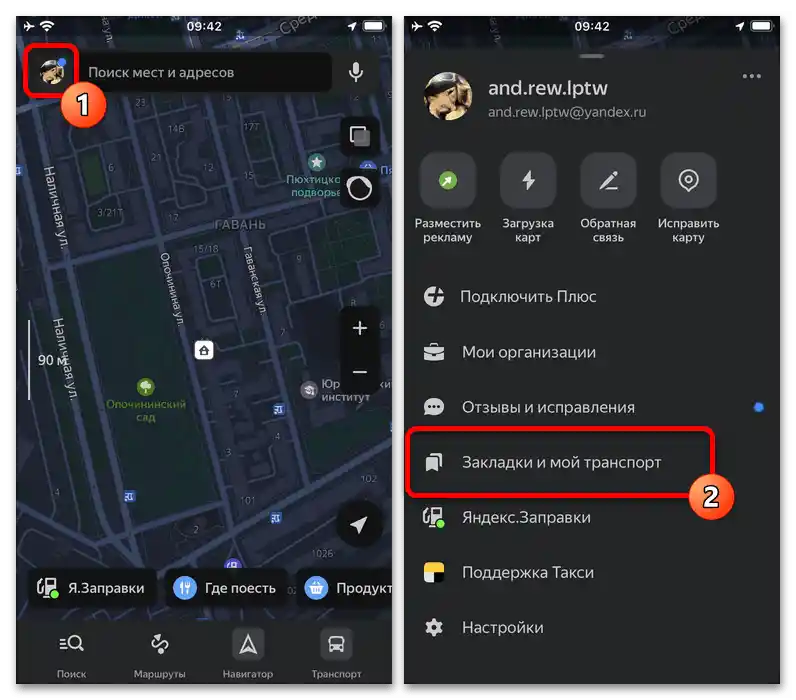
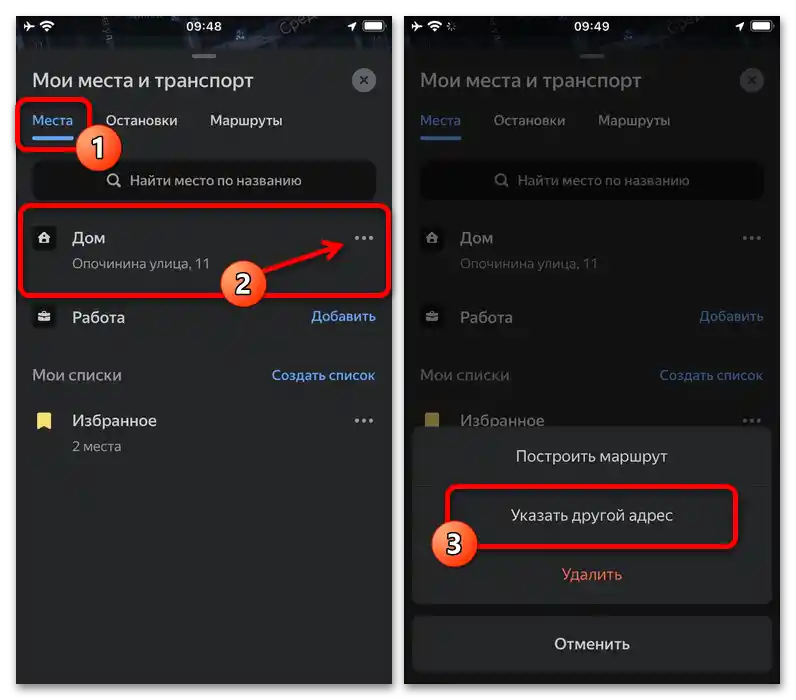
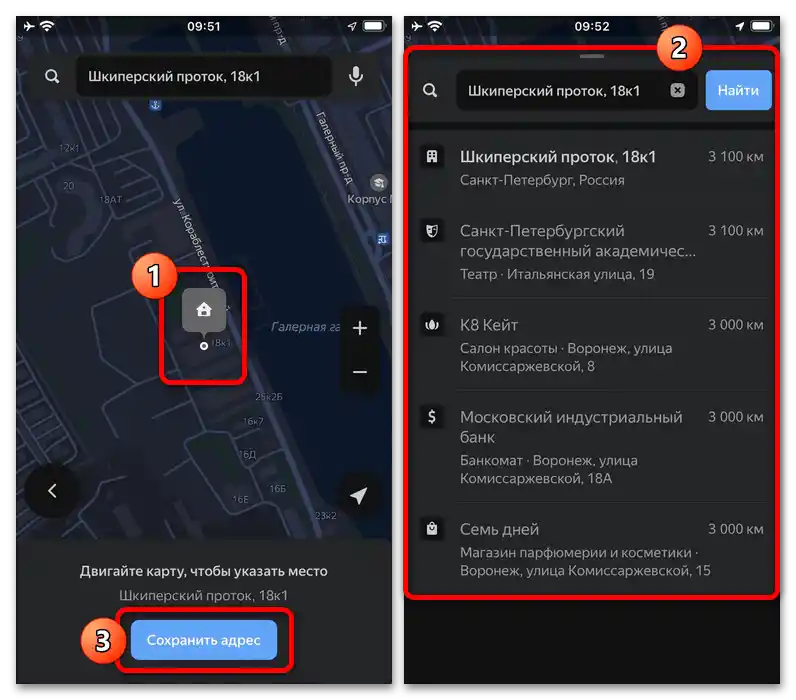
Ponieważ urządzenie mobilne domyślnie pozwala na określenie dokładnej lokalizacji, będąc w odpowiednim domu, można po prostu nacisnąć przycisk z obrazkiem samolotu, tym samym wskazując aktualny adres. Aby zakończyć edytowanie, użyj przycisku "Zapisz adres" w dolnej części ekranu.
Korekta nieścisłości
Niektóre parametry budynków mieszkalnych i nie tylko na Yandex.Mapie mogą zawierać błędy, które nie zostały na czas zauważone i poprawione przez specjalistów firmy. Specjalnie na taką okoliczność w ustawieniach każdego budynku na stronie i w aplikacji usługi przewidziano narzędzia do zarządzania adresami i niektórymi innymi danymi.
Czytaj także: Dodawanie miejsc na Yandex.Map
Opcja 1: Strona internetowa
- Aby zmienić określony dom na mapie Yandex, znajdź i kliknij odpowiednie miejsce, tym samym otwierając kartę w lewej części obszaru roboczego strony.Po tym przewiń blok z informacjami prawie do samego dołu i skorzystaj z linku "Poprawić nieścisłość".
- Na otwartej stronie można przejść do jednej z podkategorii w zależności od wymagań. Zazwyczaj same zmiany ograniczają się do adresu podanego jako pierwszy punkt.
- Wskazane pola należy wypełnić zgodnie z nazwą ulicy i numerem domu, opcjonalnie dodając również komentarze i zdjęcia miejsca. Zapisanie zmian odbywa się za pomocą przycisku "Wyślij", jednak same poprawki na mapie nie zostaną wyświetlone, dopóki nie przejdą moderacji ze strony specjalistów.
- Jeśli przedstawionych kategorii jest niewystarczająco do poprawienia wykrytej nieścisłości, można przejść do sekcji "Inne" i dodać komentarz opisujący problem. Jako dowód, ponownie, można dostarczyć zdjęcia miejsca.
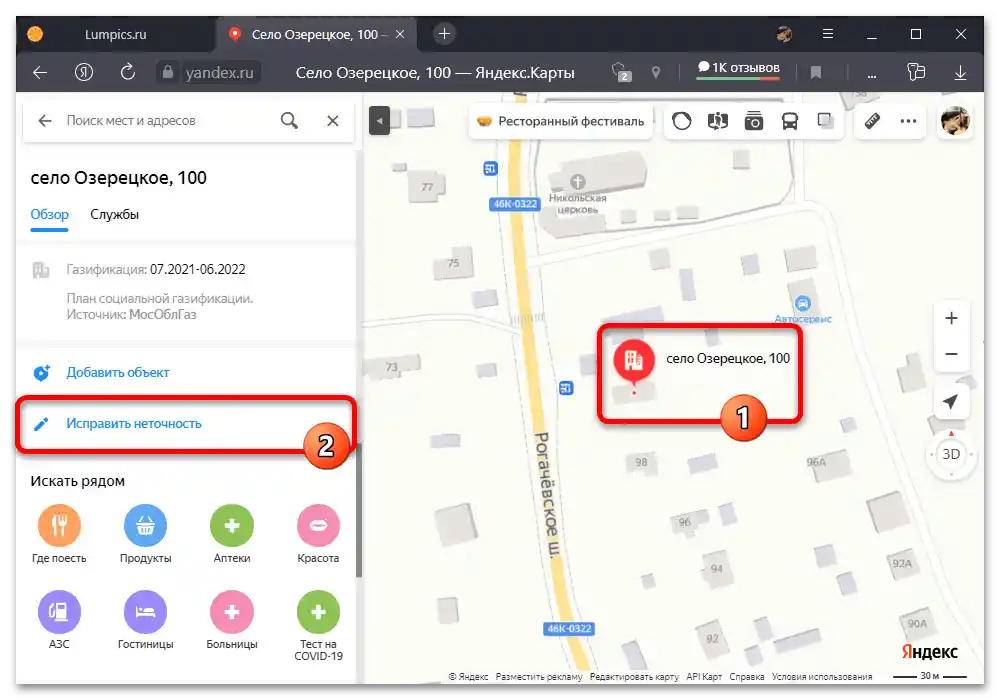
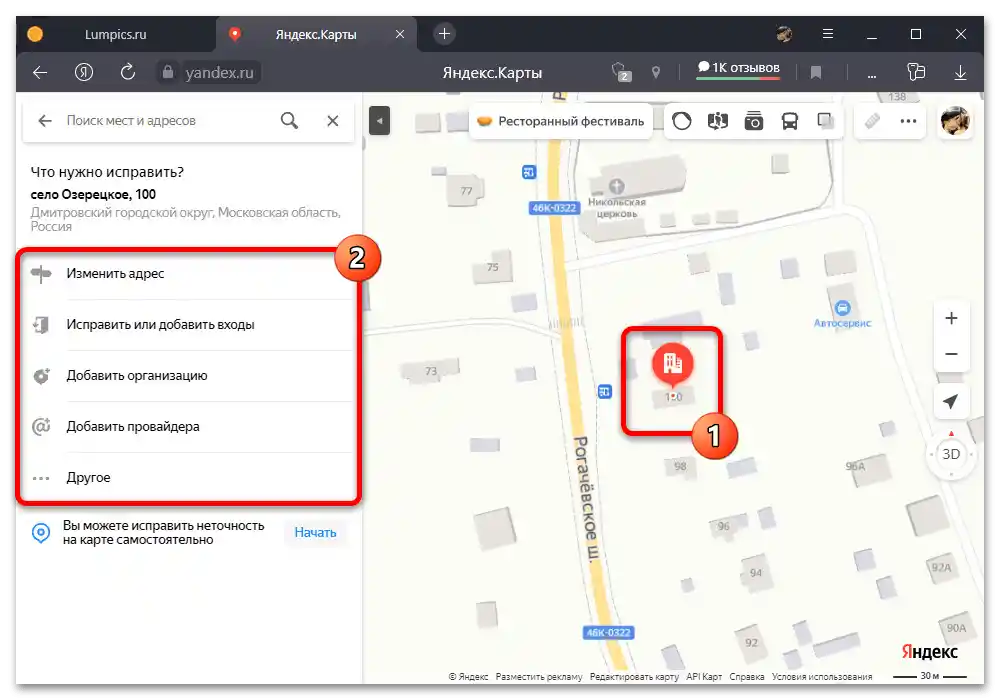
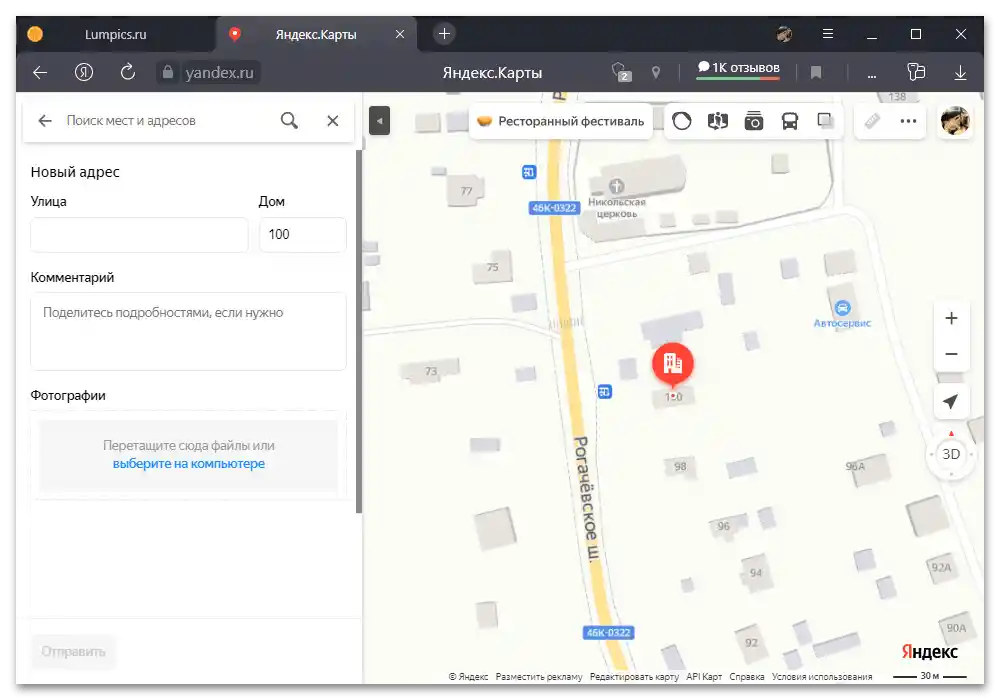
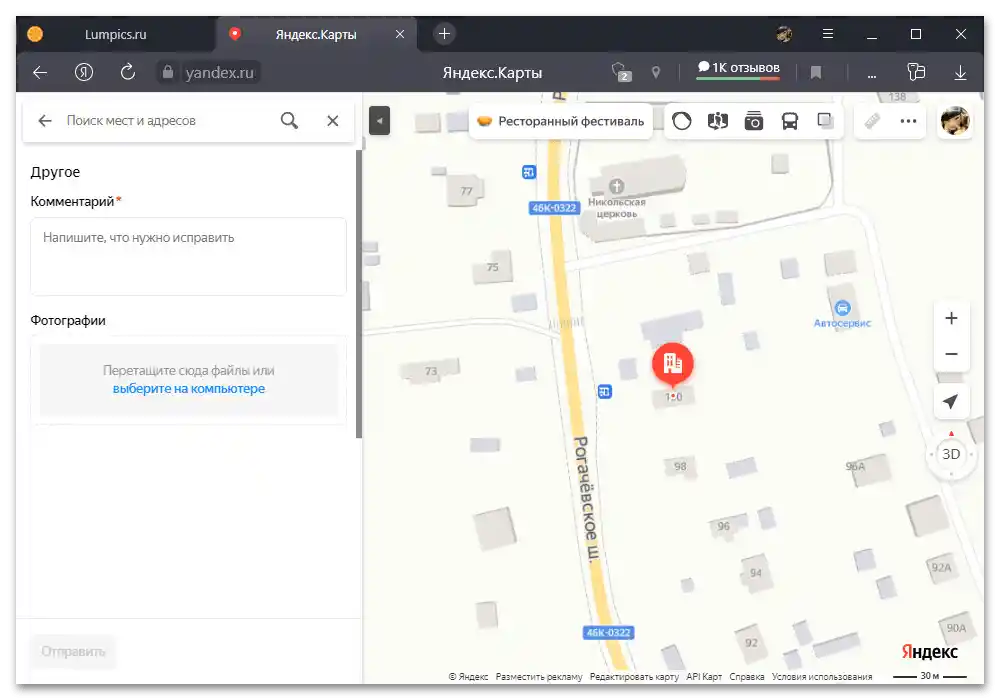
Osobno zauważamy, że budynki mogą być nie tylko mieszkalne, ale i biurowe, w których zazwyczaj mieszczą się jakieś firmy. Przy wyborze takiego miejsca będą dostępne dodatkowe opcje, które bardziej szczegółowo omawiać nie będziemy.
Opcja 2: Aplikacja
- Podczas korzystania z mobilnego klienta poprawki na mapę dodawane są w podobny sposób. W tym celu należy dotknąć odpowiedniego miejsca, rozwinąć kartę z szczegółowymi informacjami i skorzystać z linku "Poprawić nieścisłość".
- Dla zwykłych domów zazwyczaj dostępna jest tylko opcja "Zmiana adresu", podczas gdy inne punkty pozwalają na dodawanie nowych danych. W przypadku adresu można edytować nazwę ulicy i numer domu, a także zostawić komentarz i załadować zdjęcia, następnie dotykając przycisku "Wyślij" w dolnej części ekranu.
- Jeśli edytowany dom jest miejscem siedziby organizacji, jak na stronie serwisu, będą dostępne zupełnie inne punkty.W szczególności można oznaczyć firmę jako niedostępną lub edytować podstawowe informacje.
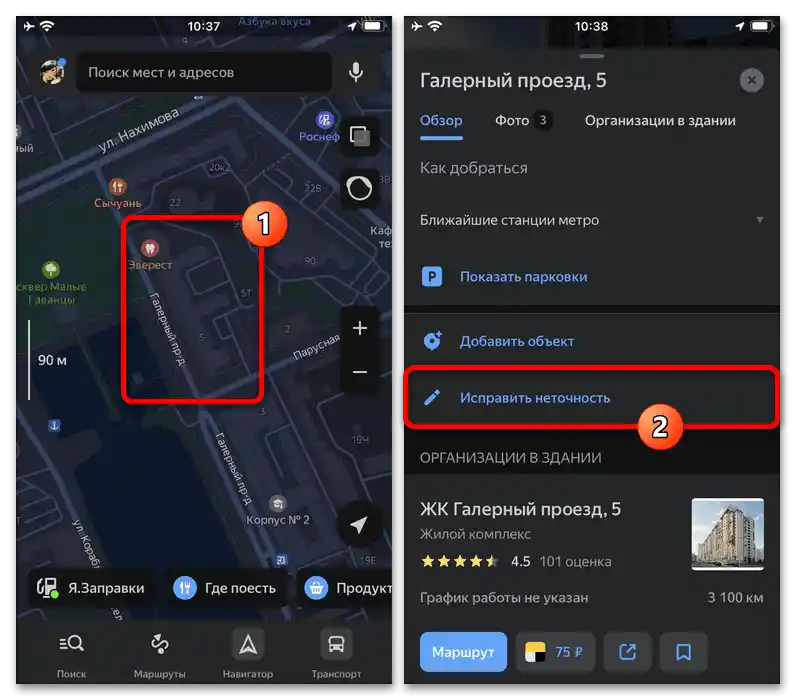
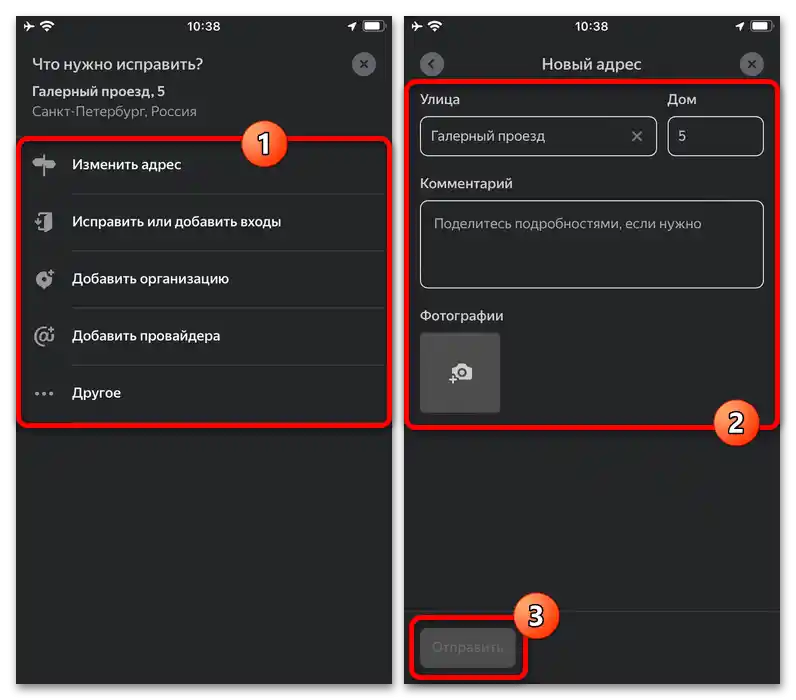
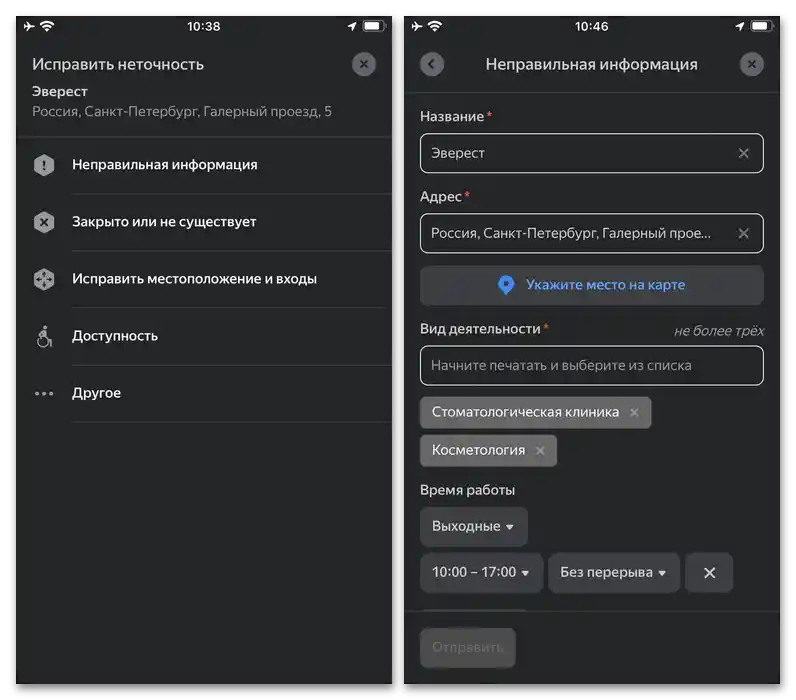
Nie należy również zapominać o możliwości wysyłania komentarzy przez sekcję "Inne". W tym przypadku dostępne jest jedno jedyne pole tekstowe oraz możliwość przesyłania obrazów.
Zarządzanie mapami ludowymi
Zmiany dotyczące samych budynków na Yandex.Maps można wprowadzać za pomocą dodatkowej usługi online "Mapy Ludowe", dostępnej pod podanym poniżej linkiem. W tym przypadku dopuszczalne są zarówno nieistotne poprawki, które mogą być wprowadzone również na głównej stronie, jak i bardziej radykalne zmiany, od rozmiarów budynku po stworzenie zupełnie nowego obiektu.
- Aby przejść do zmiany konkretnego miejsca, można skorzystać z podanego powyżej linku i ręcznie znaleźć budynek na mapie. W zakresie nawigacji usługa praktycznie nie różni się od Yandex.Maps, więc nie powinno to stanowić problemu.
- Alternatywnie można skorzystać z opcji "Poprawić nieścisłość" w karcie miejsca na stronie głównej usługi, jak wskazano w poprzedniej części instrukcji. Jedyną ważną kwestią do uwzględnienia jest to, że Mapy Ludowe mogą być otwierane tylko przy użyciu strony internetowej, podczas gdy w aplikacji narzędzia edycyjne są ograniczone.
- Klikając na odpowiedni budynek na mapie, w wyskakującym oknie po prawej stronie można zapoznać się z podstawowymi informacjami.Aby wprowadzić zmiany, należy skorzystać z przycisku edytowania w lewym górnym rogu, dostępnym w każdym budynku.
- Za pomocą tego samego bloku z ustawieniami można zmienić podstawowe parametry, takie jak "Stan" i "Wysokość". Oprócz tego, bezpośrednio na samej mapie będą dostępne elementy sterujące obszarem domu, dzięki którym budynek można zarówno przenieść, jak i edytować jego kształt.
- Adres wybranego domu zmienia się poza trybem edytowania na stronie głównej poprzez kliknięcie linku z aktualnymi danymi lub przycisku "Dodaj". W obu przypadkach nowe parametry są stosowane przyciskiem "Zapisz" w dolnej części okna dialogowego.
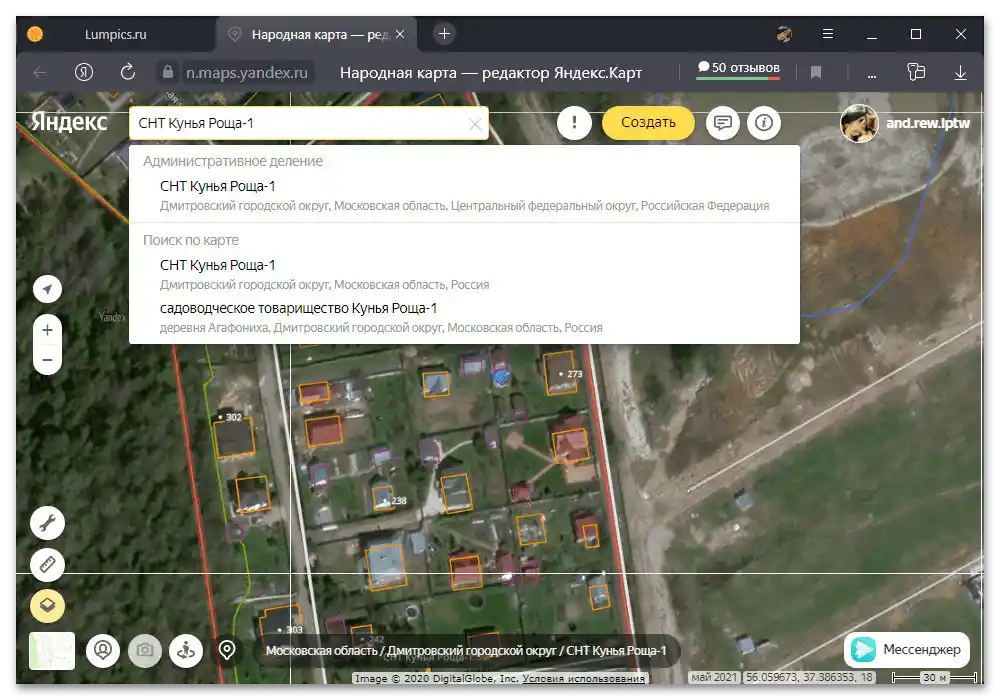
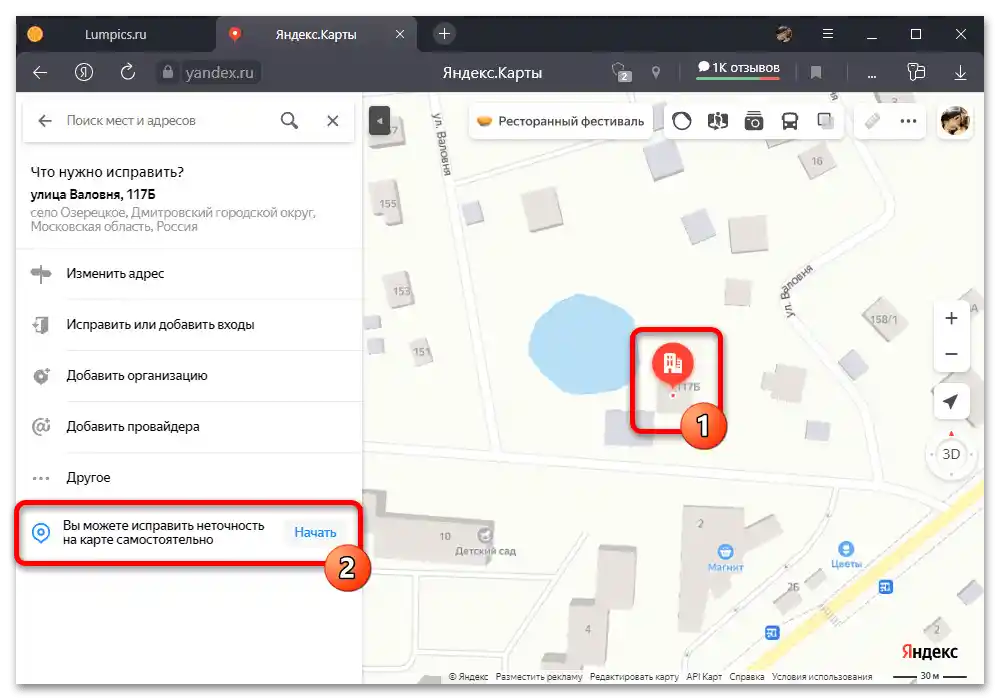
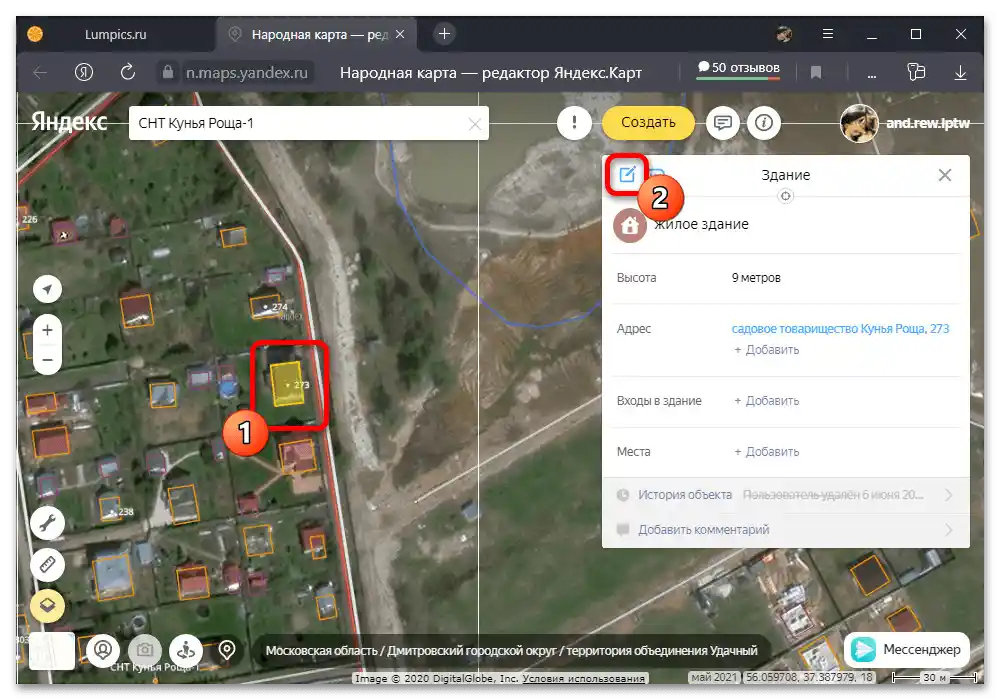
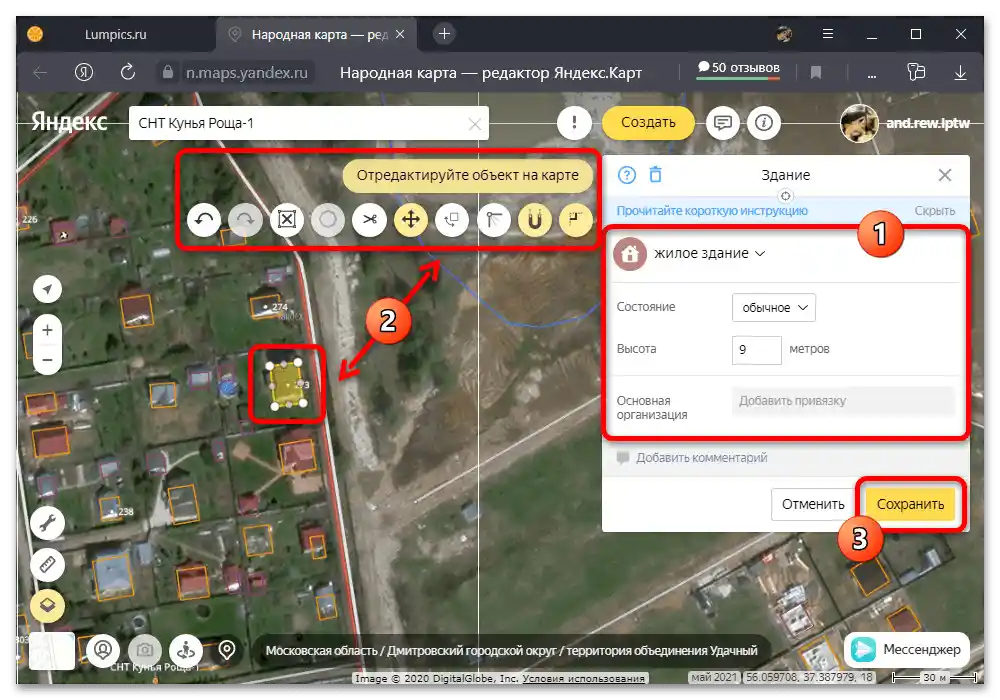
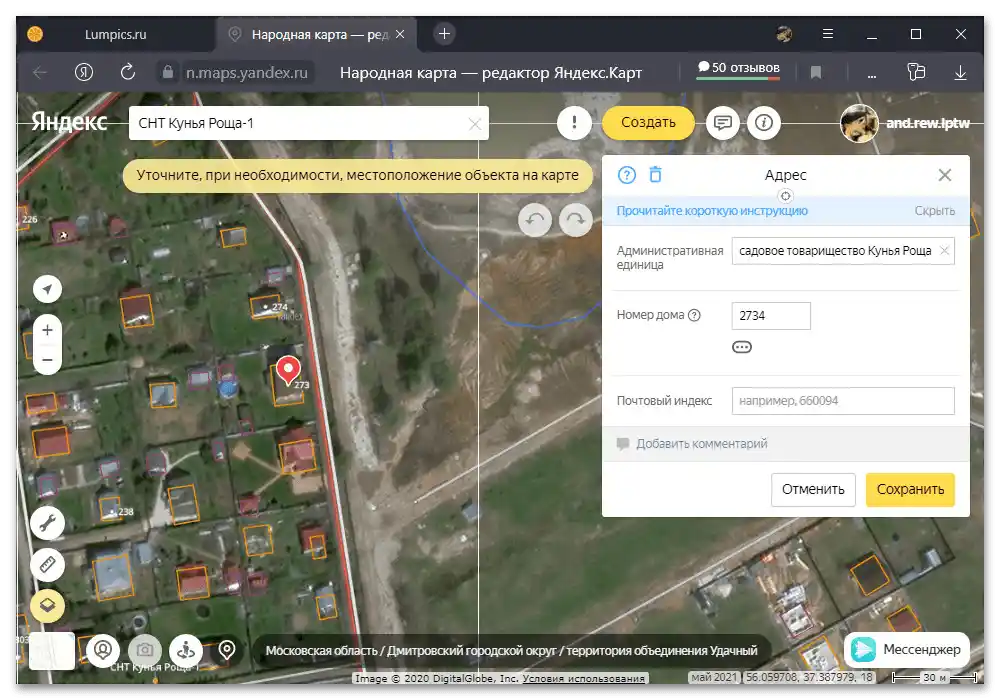
Każda wprowadzona poprawka przechodzi ścisłą moderację, której czas znacznie się różni w zależności od miejsca i stopnia zmian. Dopiero po zatwierdzeniu wiarygodności można oczekiwać pojawienia się zaktualizowanego miejsca na głównej mapie Yandexu w ogólnym dostępie, podczas gdy w Mapach Ludowych dane są stosowane natychmiast i dostępne do przeglądania przez innych użytkowników.